Copilot으로 토픽 생성 및 편집
Copilot Studio를 사용하면 수동으로 토픽을 만들고 편집하는 대신 Copilot을 사용하여 원하는 내용을 설명하고 AI가 이를 대신 작성하도록 하여 토픽을 만들고 반복할 수 있습니다.
AI는 사용자가 수행하려는 작업을 이해한 다음 다양한 노드 유형과 대화 응답을 사용하여 토픽을 자동으로 생성합니다.
AI 기반 에이전트 작성 개요 는 이 기능이 어떻게 작동하는지 보여줍니다. 또한, 대화를 활성화하기 위해 생성적 답변 을 사용하여 에이전트 작성 기능을 사용할 수 있습니다.
참고
이 기능에는 사용량 제한이나 용량 제한이 적용될 수 있습니다.
사전 요구 사항
Copilot에 대한 FAQ를 검토하고 Azure OpenAI에 대해 자세히 알아보세요
지원되는 언어 목록 보기
Copilot을 사용하여 Copilot Studio에서 토픽 만들기
Copilot의 토픽 페이지로 이동하세요.
토픽 추가>Copilot으로 설명에서 만들기을 선택하세요.
Copilot으로 설명에서 만들기에서 토픽의 이름을 입력합니다.
만들고자 하는 토픽을 간단하고 쉬운 영어로 설명하십시오. 에이전트에서 묻고 싶은 질문, 표시해야 할 메시지, 원하는 동작에 대한 세부 정보를 포함할 수 있습니다.
팁
시작하려면 예제 중 하나를 선택하면 됩니다. 새 제안을 생성하려면 더 많은 예 보기를 선택합니다.
만들기를 선택합니다.
새 항목이 나타납니다. 토픽에는 설명에 따른 트리거 문구와 하나 이상의 노드가 포함됩니다.
Copilot을 사용하여 Copilot Studio에서 토픽 편집
자연어 이해(NLU) 기능을 사용하여 토픽을 변경할 수 있습니다.
에이전트의 주제 페이지로 이동하고, 수정하려는 토픽를 엽니다.
도구 모음에서 Copilot을 선택합니다.

Copilot으로 편집에서 변경하고 싶은 사항을 설명하세요. 다음 예와 같이 간단하고 쉬운 영어를 사용하여 AI를 지시하세요.
- 사용자에게 생년월일을 묻는 질문 추가
- 토픽의 모든 질문에 두 개의 메시지 변형 추가
- 적응형 카드에서 사용자로부터 수집한 정보를 요약
팁
Copilot의 작업을 설명할 때 디자인 요소를 언급할 필요가 없습니다. 예를 들어, 설명에 사용자에게 전체 이름 묻기가 포함되어 있는 경우 질문 노드가 자동으로 생성(또는 업데이트)됩니다. 즉, 질문 노드에서 AI에 사용자에게 전체 이름 묻기를 지시할 필요가 없습니다.
업데이트를 선택합니다.
계속해서 토픽을 편집하거나 추가 변경 사항을 설명할 수 있습니다.
변경 사항이 마음에 들지 않으면 실행 취소 아이콘
 을 선택하고 실행 취소를 선택하여 한 작업으로 돌아가거나 마지막 저장으로 실행 취소를 선택하여 마지막 저장 지점으로 돌아갑니다.
을 선택하고 실행 취소를 선택하여 한 작업으로 돌아가거나 마지막 저장으로 실행 취소를 선택하여 마지막 저장 지점으로 돌아갑니다.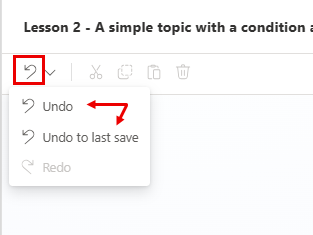
팁
AI에 대한 피드백을 제공하려면 Copilot을 사용하여 편집 패널 하단에 있는 "좋아요" 또는 "싫어요" 아이콘을 선택하세요.
엄지 손가락 아래로 아이콘을 선택하고 자세한 피드백을 추가합니다. 이 피드백은 AI의 품질을 개선하는 데 사용됩니다.
지원되는 내용
Copilot은 Copilot Studio에서 토픽을 빌드하고 반복할 때 메시지, 질문 및 조건 노드를 만들 수 있습니다. 기타 노드 형식은 현재 지원되지 않습니다.
Copilot Studio에서 Copilot에 의해 생성된 노드에는 다음과 같은 제한 사항이 있습니다.
Copilot은 사용자에게 메시지를 표시하는 텍스트 또는 적절한 출력 변수와 같은 메시지, 질문 및 조건 노드의 필수 속성을 이해합니다. 그러나 Copilot은 질문 노드에 대한 재프롬프트 및 중단 설정과 같은 이러한 노드의 고급 속성을 이해하지 못합니다. 이러한 속성을 수동으로 편집할 수도 있습니다.
객관식 질문에서 토픽을 분기하는 조건 노드는 생성된 조건에 오류가 표시될 수 있습니다. 수동으로 이러한 오류를 해결할 수 있습니다.